Porządki w Windows 10

Kliknij zakładkę Moduły, a następnie znajdującą się poniżej zakładkę Funkcje. W sekcji Dyski twarde możesz uruchomić narzędzie dbające o dobrą kondycję dysków. Kliknij Defragmentuj dyski twarde.


Wyświetli się okno modułu defragmentacji. W sekcji Dysk wskaż dysk, który chcesz przyspieszyć (nie SSD!), a następnie kliknij Uruchom defragmentację i z rozwiniętego menu wybierz opcję Inteligentna defragmentacja.


Wyświetli się plansza ukazująca w sposób graficzny proces reorganizowania struktury plików na dysku. Proces ten może potrwać dosyć długo. Na czas defragmentacji powinno się pozostawić komputer i nie wykonywać na nim żadnych czynności.
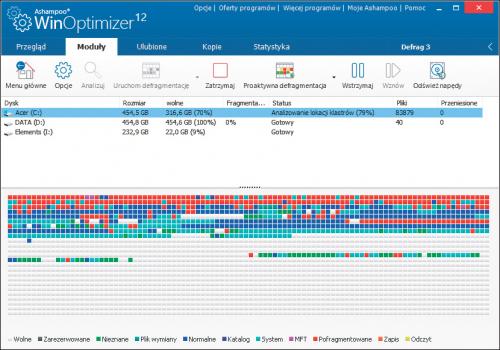

W każdej chwili możesz wstrzymać defragmentację lub przerwać proces. Służy do tego przycisk Wstrzymaj. Po zakończeniu defragmentacji kliknij przycisk Menu główne. Powrócisz do zakładki Moduły i będziesz mógł skorzystać z kolejnych narzędzi przyspieszających system.

Teraz przydałoby się usunąć z dysku duplikaty. Aby zlikwidować powtarzające się pliki, wybierz zakładkę Moduły, a następnie Funkcje. W sekcji Dyski twarde wskaż narzędzie Znajdź zduplikowane pliki.
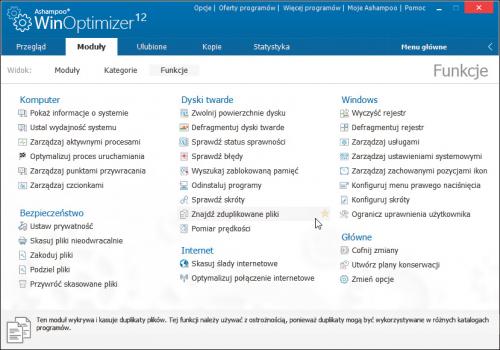

Uruchomi się moduł wyszukujący duplikaty. Kliknij przycisk Znajdź, a program przeanalizuje zawartość dysków – może to potrwać długo, czas operacji zależy od rozmiaru i liczby dysków. Zostanie wyświetlona lista odnalezionych par tych samych plików wraz ze ścieżkami dostępu do nich.

Zaznacz na liście duplikaty, których możesz się pozbyć, i kliknij Skasuj. Wyświetli się plansza ostrzegawcza UWAGA! – zatwierdź operację, klikając Tak i, w ostatnim oknie, OK.






